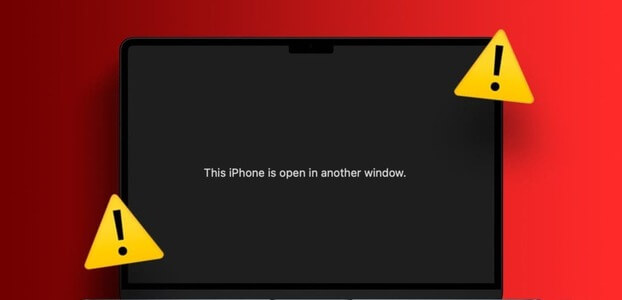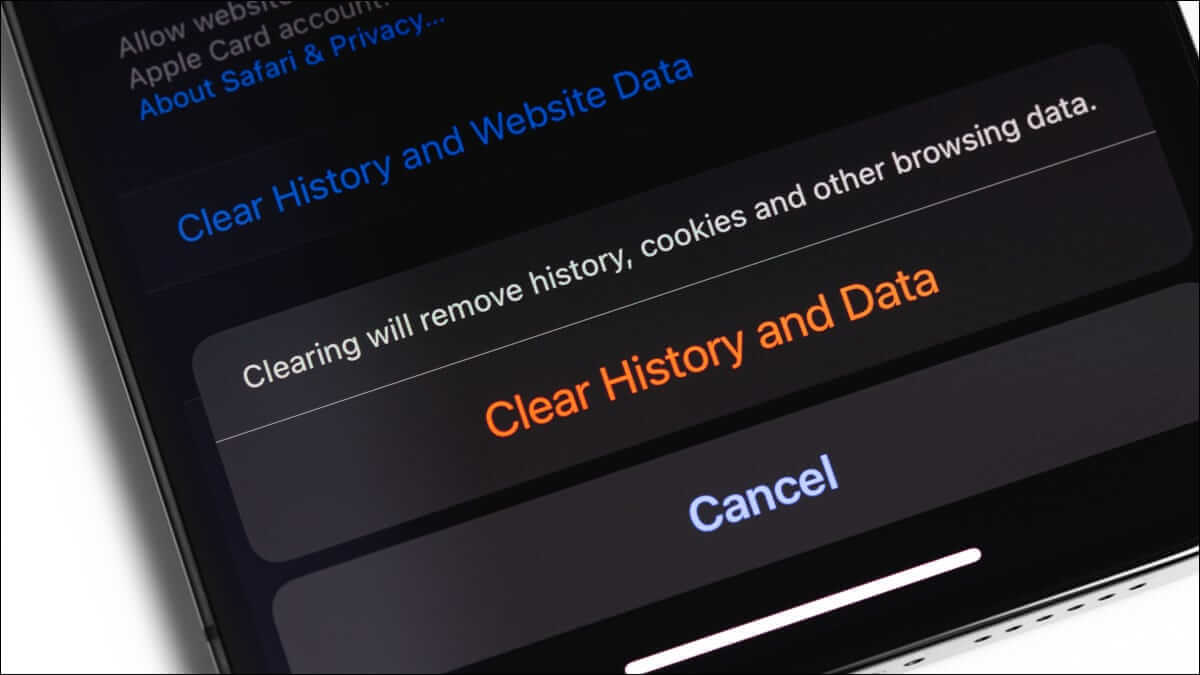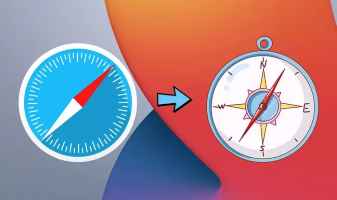stal jsem se AirPods , v krátké době velmi populární, protože je spolehlivý, pohodlný na používání, má vynikající kvalitu zvuku a má mnoho úžasných funkcí, jako je potlačení hluku, režim průhlednosti a další. V mžiku oka se spáruje se zařízeními, jako je iPhone, Mac a další. S pomocí AirPods mohou lidé streamovat svou oblíbenou hudbu, přijímat telefonní hovory od svých přátel a rodiny a další. Spolu se všemi těmito funkcemi se mnoho uživatelů setkalo s připojenými AirPods, ale zvuk pochází z problémů s telefonem nebo připojením AirPods Pro Se zvukem ale problém není. Pokud jste jedním z těch, kteří také čelili tomuto problému, nemusíte se obávat, protože jste na správném místě. V tomto článku budeme diskutovat o tom, jak můžete tento problém vyřešit. Tak s námi zůstaňte naladěni až do konce!
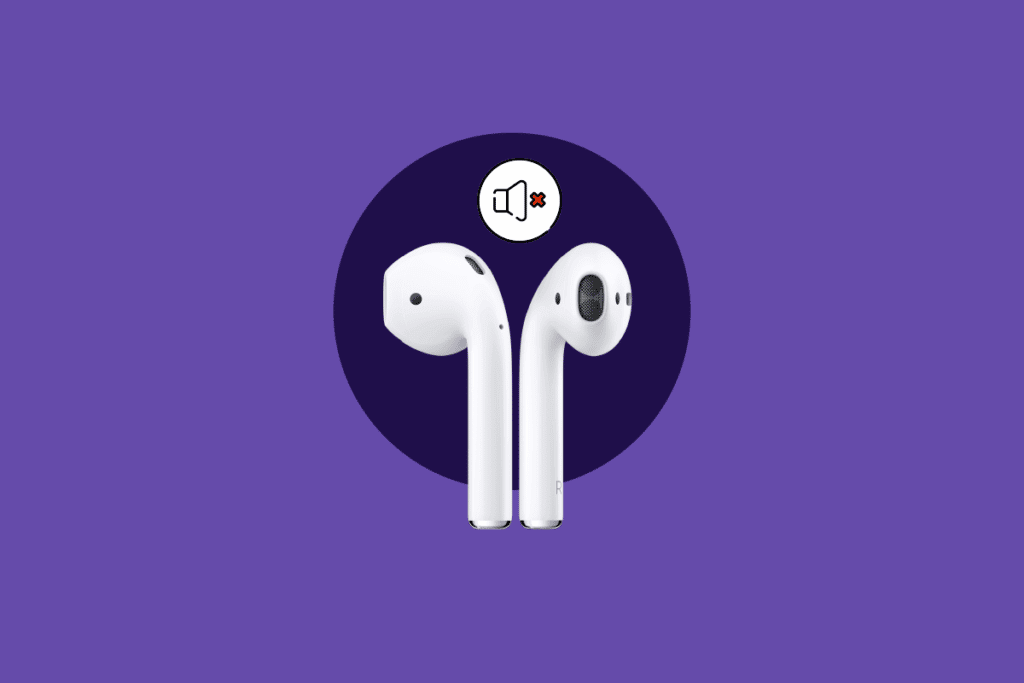
Jak opravit připojená sluchátka AirPods, ale z telefonu vychází zvuk
AirPods 20. generace, AirPods XNUMX. generace, AirPods Pro a AirPods Max jsou různé modely AirPods. Apple u každého modelu upgradoval funkce AirPods, například AirPods Max mají XNUMX hodin poslechu na jedno nabití, vlastní prostorový zvuk s dynamickým sledováním hlavy a další a AirPods Pro a AirPods XNUMX. generace jsou odolné proti potu a vodě. Ale spolu se všemi těmito úžasnými modely a funkcemi AirPods se někteří lidé setkali s připojením AirPods, ale zvuk přichází z problémů s telefonem. Jak opravit připojená sluchátka AirPods, ale zvuk vychází z telefonu, se dozvíte dále v tomto článku. Pokračujte ve čtení, abyste se o tom dozvěděli podrobněji.
Co způsobuje připojení AirPods, ale z telefonu vychází zvuk?
Než začnete diskutovat o tom, jak opravit připojení AirPods Pro Ale problém se zvukem neexistuje, pojďme si nejprve říci o příčinách tohoto problému.
- Tento problém může také nastat kvůli chybě, takže zkuste aktualizovat své zařízení.
- Ve vašich AirPods mohou být nečistoty nebo ušní maz, které mohou způsobit problémy se zvukem.
- S tímto problémem se můžete setkat, pokud je zapnutá automatická detekce ucha.
- Někdy senzory AirPods nedokážou detekovat polohu uvnitř ucha, což způsobí, že se AirPods Pro zapojí, ale žádný problém se zvukem.
Jak opravit připojené Airpody, ale z telefonu vychází zvuk?
Chcete-li opravit připojená sluchátka AirPod, ale zvuk přichází z problému s telefonem, můžete postupovat podle níže uvedených metod.
První metoda: Restartujte svá AirPods
Restartování AirPods by mělo být prvním krokem, který uděláte k vyřešení diskutovaného problému.
1. Položte obojí AirPods في Pouzdro na AirPods A zavřete víko. bude uděláno Vypněte svá AirPods.
2. Poté po nějaké době Otevřete víko znovu a vyjměte AirPods, abyste je znovu zapnuli.
3. Znovu připojte AirPods s vaším zařízením Bluetooth.
Metoda 2: Vypněte a zapněte Bluetooth
Můžete také zkusit restartovat Bluetooth, abyste zjistili, zda je problém vyřešen.
1. Otevřete aplikaci "Nastavení" na vašem iPhone.
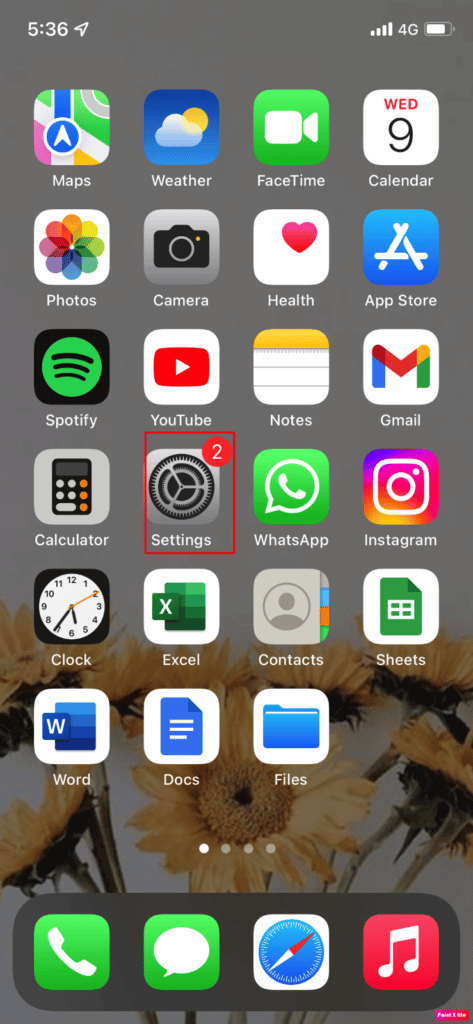
2. Dále klepněte na Možnost Bluetooth na vašem zařízení.
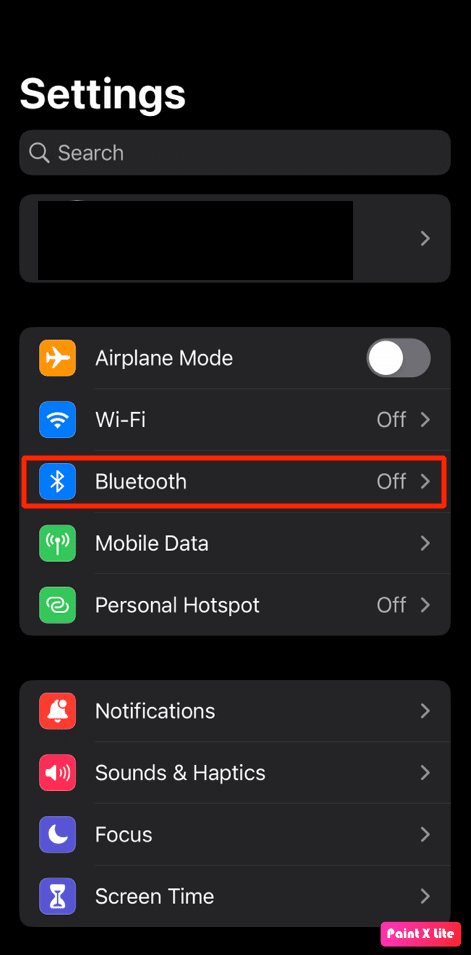
3. Dále vypněte přepínač pro možnost Bluetooth a počkejte nějakou dobu, než ji znovu zapnete.
Třetí metoda: Znovu připojte AirPods k iPhone
Své AirPods budete muset znovu připojit k iPhonu přes Bluetooth.
1. Otevřete aplikaci "Nastavení" na vašem iPhone.
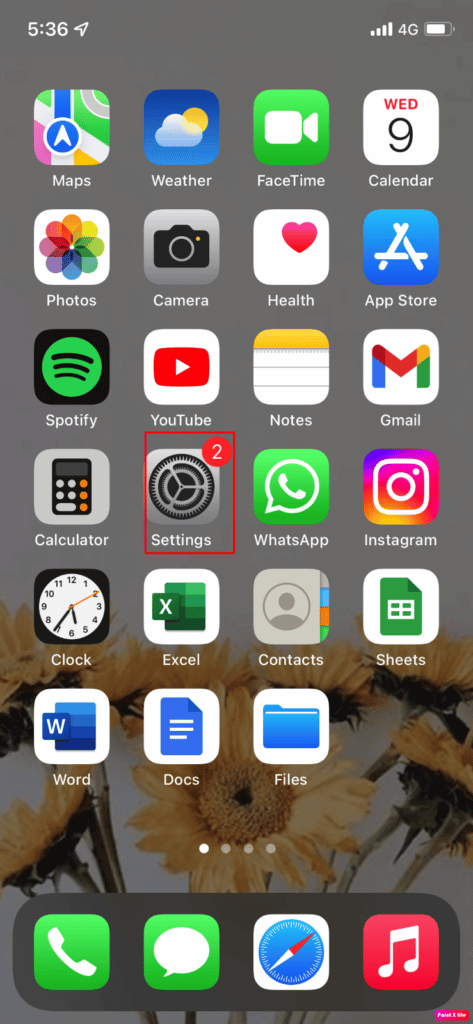
2. Poté klepněte na Možnost Bluetooth.
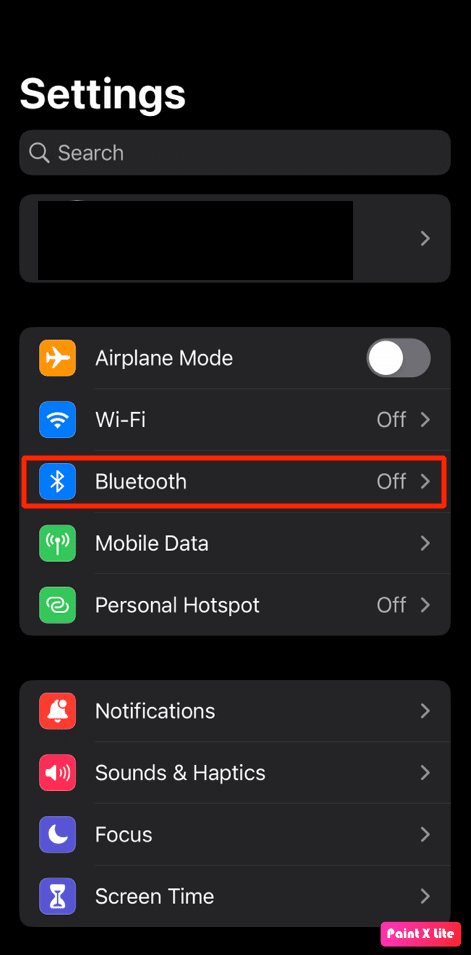
3. Vyberte Web AirPods a klikněte na něj.
4. Dále klepněte na i ikona napravo od uvedených AirPods.
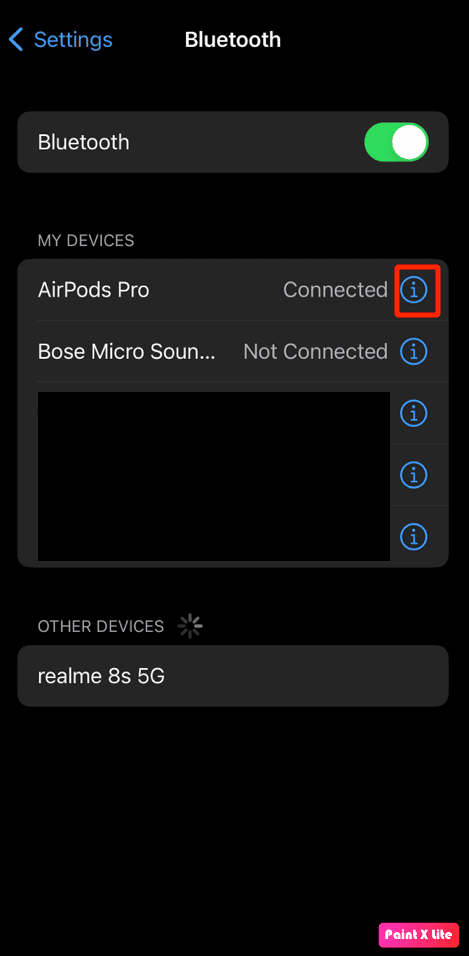
5. Stiskněte Možnost Zapomenout toto zařízení Potvrďte svou volbu.
6. Poté, co na to zapomenete, Znovu připojte sluchátka AirPods váš iPhone, abyste zjistili, zda je zmíněný problém vyřešen.
Metoda XNUMX: Znovu připojte AirPods k uchu
Někdy senzory AirPods nedokážou detekovat polohu uvnitř ucha, což způsobuje, že AirPods nevydávají zvuk. A můžete zažít připojení AirPods Pro, ale žádný problém se zvukem. Vyjměte tedy AirPods z uší a znovu je vložte.
Pátý způsob: Nabijte svá AirPods
Ujistěte se, že jsou vaše AirPods nabité, než je začnete používat, protože pokud se nenabíjejí, můžete zaznamenat připojení AirPodů, ale zvuk pochází z problému s telefonem. Pokud zjistíte, že se vaše AirPods nenabíjejí:
1. Položte AirPods v pouzdře AirPods.
2. Dále vypněte víko.
3. Zapojte konektor Lightning do spodní části pouzdra AirPods.
4. Připojte se USB konektor v USB nabíječce.
5. Nyní místo AirPods v přepravním kufříku.
6. Dále otevřete kryt pouzdra AirPod a přidržte jej blízko iPhonu.
7. Poté můžete vidět procento baterie AirPods na vašem iPhone.
Oznámení: Nebo přejděte do nastavení Bluetooth vašich AirPodů a zkontrolujte procento baterie.
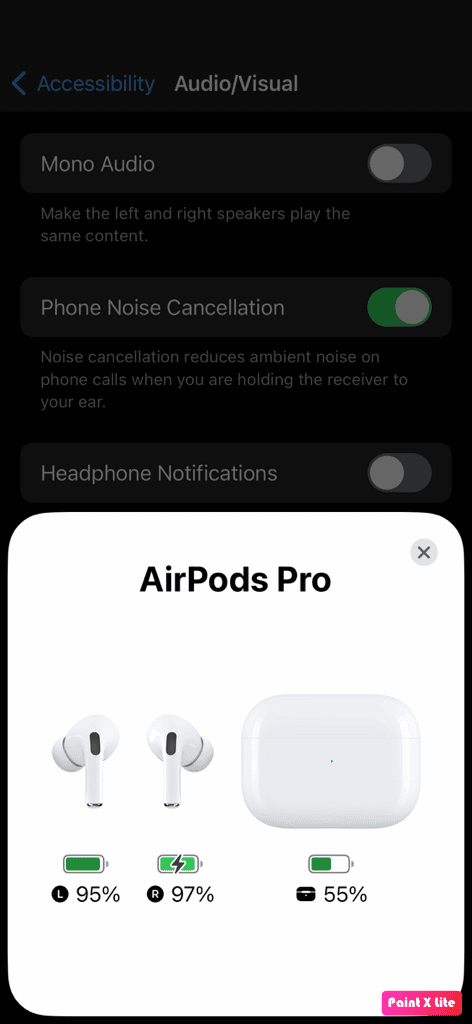
Metoda 6: Vyčistěte AirPods a nabíjecí porty
Můžete také zažít připojení AirPods, ale zvuk vychází z problémů s telefonem, pokud je v AirPodu špína, ušní maz nebo zatemnění. Nezapomeňte tedy vyčistit AirPods, nabíjecí port a nabíjecí pouzdro. Pomocí vatového tamponu, vlhkého čisticího hadříku nebo vatového tamponu své AirPods jemně otřete.
Oznámení: Při čištění nepoužívejte vodu, protože by je mohla poškodit nebo poškodit. Pokud však chcete k čištění Airpodů použít kapalinu, můžete použít malé množství alkoholu, protože to rychle schne. Ujistěte se, že jej nepoužíváte ve větším množství; V opačném případě může dojít k poškození vnitřních částí vašich AirPods.
Metoda 7: Ujistěte se, že vaše AirPods nejsou připojeny k jinému zařízení
Všechna vaše zařízení s čipy H1 / W1 se automaticky spárují s ostatními zařízeními Apple pomocí vašeho Apple ID. To znamená, že vaše AirPods se mohou automaticky připojit k vašemu iPadu prostřednictvím vašeho iPhone. Příště tedy vypněte Bluetooth ze všech iOS zařízení, která nepoužíváte.
Osmá metoda: Vypněte automatickou detekci uší na iPhone
Chcete-li zakázat automatickou detekci ucha, postupujte takto.
Oznámení: Ujistěte se, že jsou vaše AirPods připojeny k vašemu iPhone.
1. Zapněte Nastavení na vašem iPhone.
2. Poté klikněte Bluetooth a hledat AirPods v mých zařízeních.
3. Stiskněte i ikona vedle vašich AirPods.
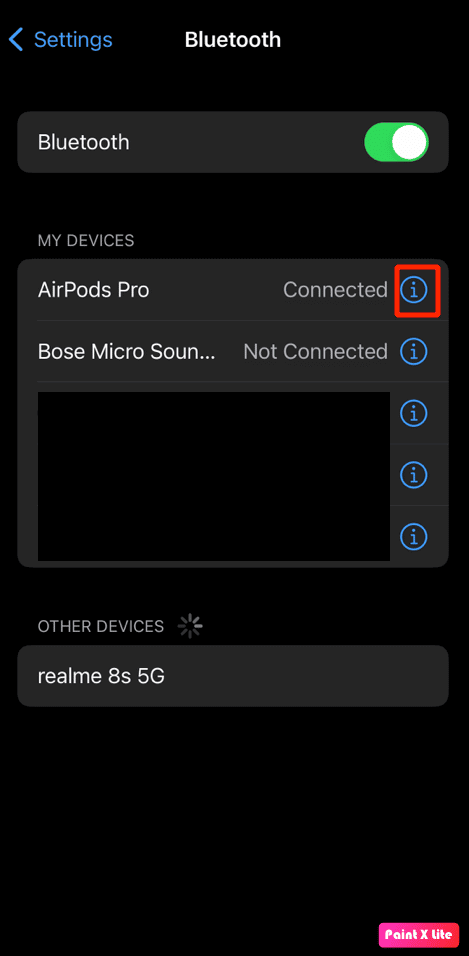
4. Dále vypněte přepínač pro možnost Automatická detekce ucha.
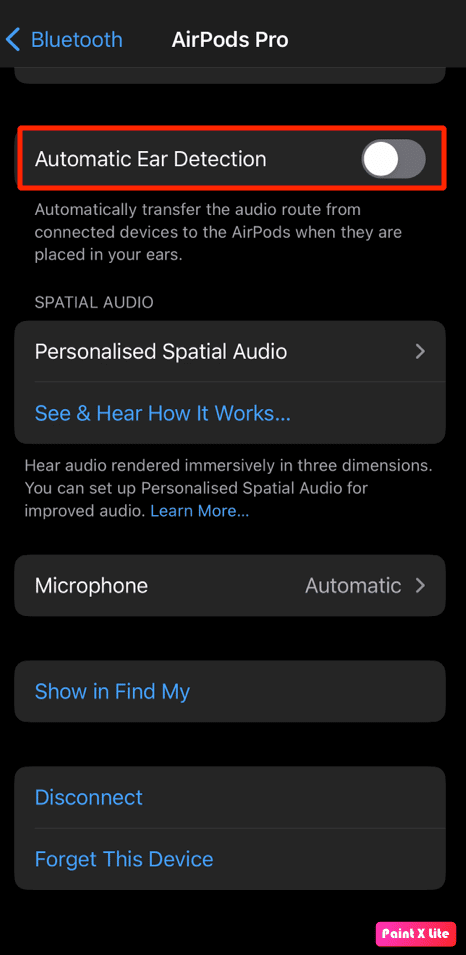
Metoda 9: Nastavte AirPods jako výstupní zařízení
Výběr AirPods jako výstupního zařízení může pomoci problém vyřešit, proto postupujte podle uvedených kroků.
1. Nejprve přejeďte prstem dolů z pravého horního rohu obrazovky iPhone pro odemknutí Kontrolní centrum.
2. Stiskněte a podržte Nástroj pro přehrávání hudby Pro detekci audio výstupů.
3. Poté klepněte na ikona vysílání S trojúhelníkem a 3 kruhovými čarami.
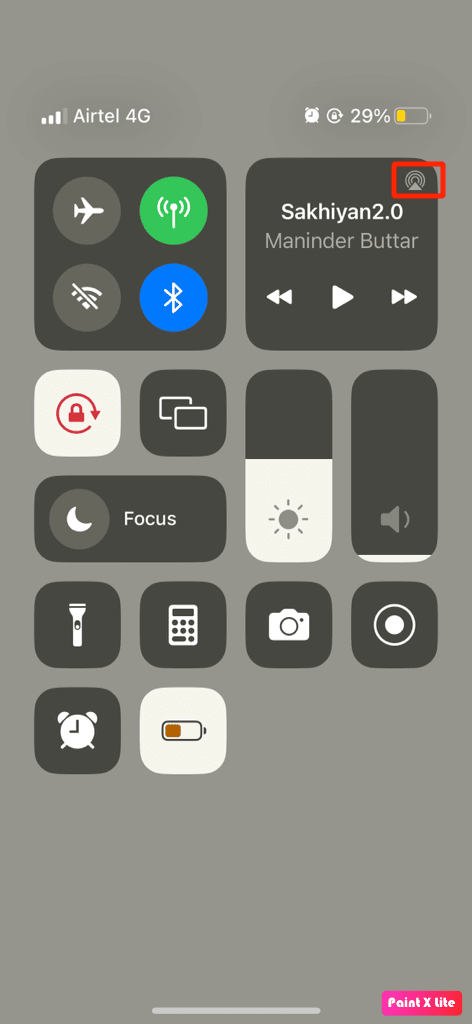
4. Dále vyberte AirPods vaše.
Pokračujte ve čtení a zjistěte, jak opravit připojená sluchátka AirPod, ale zvuk přichází z problému s telefonem.
Metoda XNUMX: Upravte vyvážení hlasitosti
Pokud chcete vědět, jak upravit hlasitost ekvalizéru, přečtěte si uvedené kroky a vyzkoušejte to na svém zařízení.
1. Začněte tím, že přejdete na Aplikace Nastavení pro iPhone.
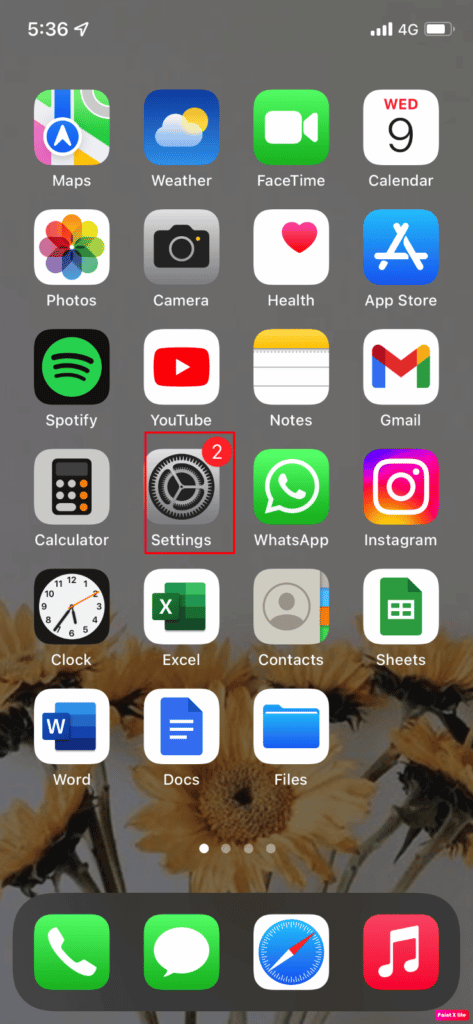
2. Dále klepněte na možnost přístupu.
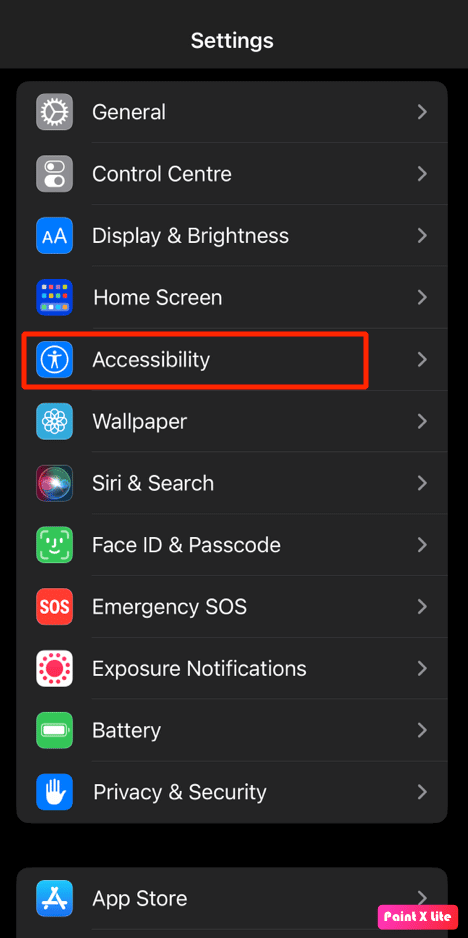
3. Stiskněte Audio/vizuální možnost.
4. Dále, uvnitř bilanční sekce , ujistěte se, že je posuvník vystředěný, nebo se ujistěte, že levý a pravý kanál jsou vyvážené.
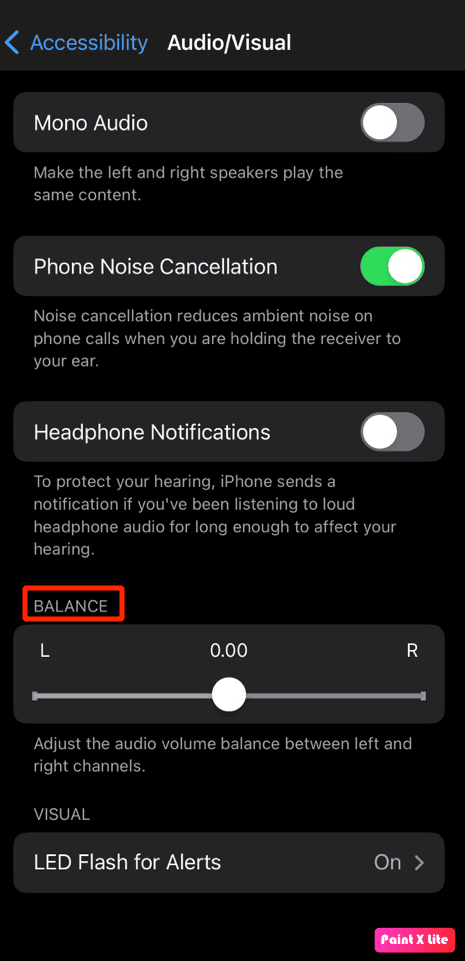
Metoda 11: Aktualizujte iPhone
Aktualizací vašeho iPhone na nejnovější verzi se můžete zbavit všech chyb, které by mohly tento problém způsobovat. Vyzkoušejte uvedené kroky k aktualizaci vašeho iPhone.
1. Přejděte na Nastavení na vašem iPhone.
2. Poté klepněte na obecná možnost.

3. Klikněte na aktualizovat software.
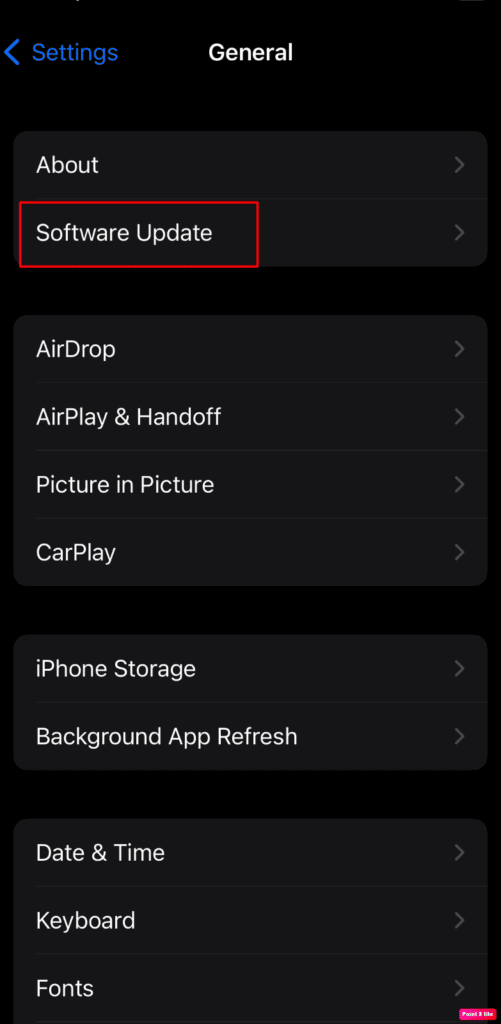
4. Klikněte na Stáhněte a nainstalujte.
Oznámení: Pokud se zobrazí zpráva s žádostí o dočasné odebrání aplikací, protože iOS potřebuje pro aktualizaci více místa, klepněte na Pokračovat nebo Zrušit.
5a. Pokud chcete, aby aktualizace proběhla okamžitě, klikněte na možnost Instalovat.
5b. Nebo pokud klepnete na Install Tonight a připojíte své iOS zařízení k napájení, než půjdete spát, vaše zařízení se automaticky přes noc aktualizuje.
Oznámení: Máte také možnost nainstalovat software později výběrem možnosti Připomenout později.
Metoda 12: Resetujte AirPods
Zkuste resetovat AirPods na vašem iPhone, abyste vyřešili problém, se kterým se setkáváte. Chcete-li resetovat AirPods na vašem iPhone, postupujte podle uvedených kroků.
1. Otevřete "Nastavení" na vašem iPhone a klikněte Bluetooth > AirPods vaše.
2. Dále klepněte na i> Ikona Zapomenout toto zařízení pro AirPods.
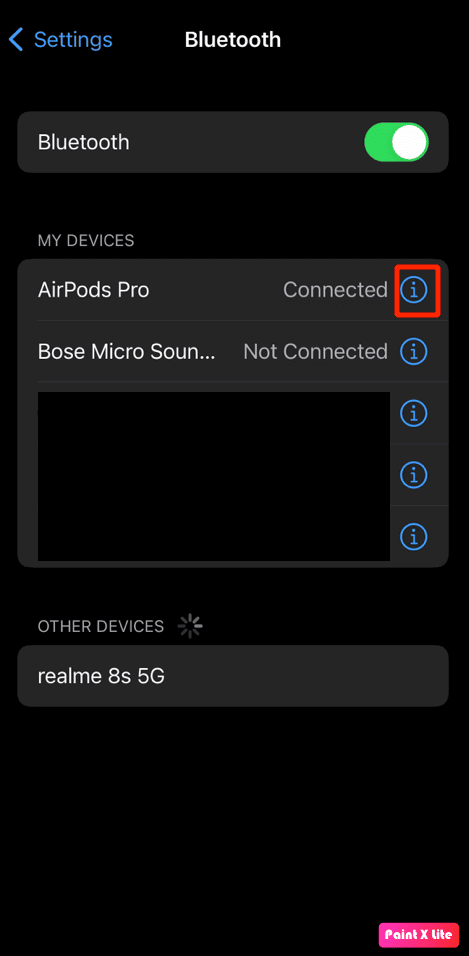
3. Poté položte AirPods do nabíjecího pouzdra a nechte víko otevřené.
4. Stiskněte a podržte tlačítko nastavení na zadní straně pouzdra, dokud kontrolka stavu času nezačne blikat oranžově a poté bíle.
5. Poté by vaše AirPods měly okamžitě přejít do režimu párování. Podržte AirPods blízko svého iPhone a klepněte na možnost Connect na vašem iPhone.
Doufáme, že jste mohli přinést něco užitečného z našeho článku, když jsme diskutovali o příčinách a opravách připojených AirPods, ale zvuk vychází z telefonu a AirPods Pro, ale žádný problém se zvukem. Pokud byste si chtěli o takových tématech přečíst více, můžete navštívit naši stránku, protože nadále poskytujeme úžasné informace a aktualizujeme naši stránku. Můžete nám sdělit jakékoli dotazy nebo návrhy na jakékoli jiné téma, o kterém byste chtěli, abychom napsali článek. Dejte je do sekce komentářů níže, abychom věděli.